Anuncios Google
Crear un Punto de restauracion en Windows XP

Windows XP tiene la opción de crear puntos de restauración, esto sirve para guardar la configuración actual de nuestro PC. Son muy útiles cuando tenemos problemas de software o hardware, estos puntos de restauración los crea el sistema automáticamente cada determinado tiempo, pero a continuación explicare como crear uno manualmente.
Crear Punto de Restauración del Sistema:
Nota: Para apreciar mejor las imágenes damos clic sobre ellas
Para empezar tenemos que abrir Restaurar Sistema, lo encontramos en: Menú inicio > Todos los programas > Accesorios > Herramientas del sistema > Restaurar Sistema o en C:\WINDOWS\system32\Restore\rstrui.exe (C es la unidad donde se encuentra instalado Windows).
Al abrirlo nos aparecerá una ventana como la siguiente:
Marcamos la opción "Crear punto de restauración" y damos clic en siguiente, ahora debemos insertar una descripción para nuestro punto de restauración, este lo ponemos a nuestro gusto y después damos clic en crear.
Si todo salio bien, nos aparecerá lo siguiente:
Damos clic en cerrar.
Restaurar el sistema desde un punto de restauración:
Si por algún motivo no podemos acceder a Windows en modo normal para realizar la restauración, podemos entrar desde el modo a prueba de fallos, para entrar en ese modo al encender el PC presionamos la tecla F8, después nos aparecerá una lista de como deseamos iniciar windows, seleccionamos el modo a prueba de fallos/errores y presionamos enter.
Abrimos "Restaurar Sistema" como se menciona aquí, ahora seleccionamos la opción "Restaurar mi equipo a un estado anterior", damos clic en siguiente y aparecerá una ventana como esta:
Buscamos en el calendario un día en el que haya algún punto de restauración (se distinguen porque el numero de día esta marcado en negrita), luego en la lista de la derecha seleccionamos el punto de restauración, damos clic a siguiente.
Ahora cerramos todos los programas que estemos ejecutando y damos clic en siguiente.
El proceso tomara varios minutos pero al final tendremos nuestro sistema restaurado y sin problemas.
Anuncios Google
- Inicie sesión o regístrese para enviar comentarios
- 29153 lecturas

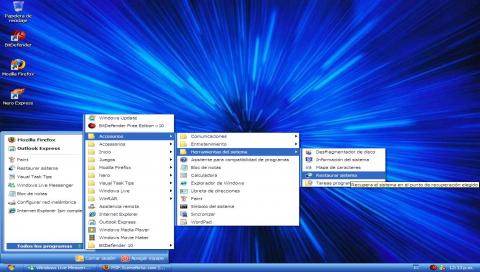
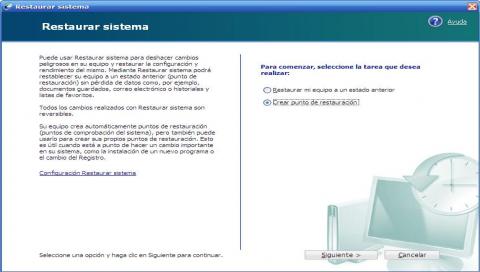
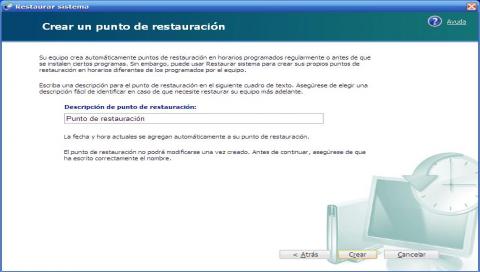
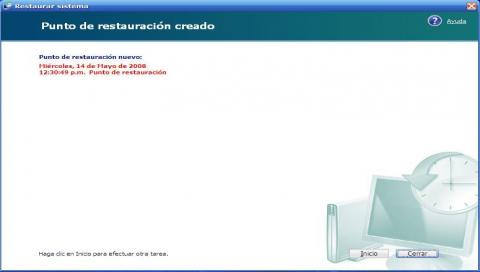

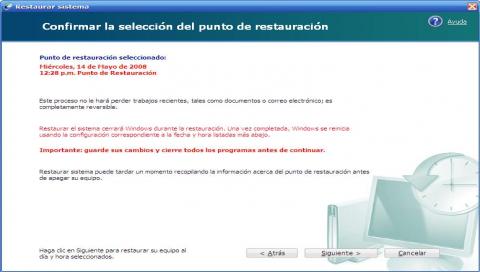
Comentarios
Esta bien aprender o recordar
Hola F Metal Alchemist, esta bien el tuto.
Cuando ves que tu sistema va de perlas, no te cuesta nada crear un punto de restauración.
Mas abajo o arriba hay un par de comentarios, un punto de restauración, no vale crearlo cuando el sistema va mal y esperar que se arregle.
Cuando creas un punto de restauración nuevo, tienes que darle un nombre para luego reconocerlo. Puede que no tengas ninguno, no significa que no puedas crearlo.
Tienes que ir a mi PC- Propiedades- Habilitar o deshabilitar punto de restauración.
Hoy en día, muchos virus atacan directamente haciendo desaparecer los puntos de restauración y toda posibilidad de crearlos (esto ultimo seria lo menos grave).
Cuando instalamos algo nuevo, tocamos algo, cuando la inestabilidad es provocada por nosotros, viene muy bien tener o haber creado un punto de restauración.
Gracias y saludos, rafa
no pues yo puse el skin
no pues yo puse el skin de vista con el isso pack que esta arriba de este tutorial pero olvide sacarle mi punto de restauracion cmo le hago para cambiar al anterior solo le doy desinstalar o que y si le doy desinstalar no se daña por no tener los archivos predeterminados de xp por no tener mi punto de restauracion?
el psp es la mejor consola
ami me paso lo mismo
yo tambien olvide poner el punto de restauracion asi que si encuentras una solucion por favor hasmela saber gracias
pues yo hice el punto de
pues yo hice el punto de restauracion y no me vuelve del todo a la normalidad :(
Tutorial hecho
en mexico si señor, jaja, muy bien detallado para aquellas personas que no tienen conocimiento del tema.
Saludos, felicidades.
Si jaja
Si jaja, es la primera vez que uso la banderita de mexico.